PPT幻灯片中如何设置动画
1、选中第一个文本框,瞄准边框敲右键,在出来的菜单里头选“自定义动画”命令,注意瞄准、看清楚了再点;
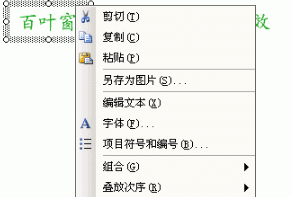
2、然后右边的窗格中上边,出来一个“添加效果”按钮,点击后出来下拉列表;

3、把鼠标指针移到第一行“进入-⒈百叶窗”,点击选中;
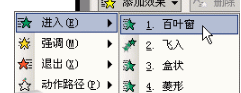
4、然后工作区中的文本框闪一下,左边出来一个小方块1,表示是第一个动画;

5、保存一下文件,然后点左下角的小酒杯,放映一下幻灯片,可以发现百叶窗没有出来,那个位置是空白;

6、点击一下鼠标左键,然后文字就按照百叶窗的样式出来了,点击鼠标退出放映,回到工作区;再选中第二个文本框,在右边设置自定义动画:“添加效果-进入-⒉飞入”,再选中第三个文本框,也设置为:“添加效果-进入-⒉飞入”;保存一下,放映一下,看看动画的效果。
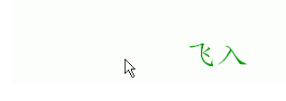
声明:本网站引用、摘录或转载内容仅供网站访问者交流或参考,不代表本站立场,如存在版权或非法内容,请联系站长删除,联系邮箱:site.kefu@qq.com。
阅读量:170
阅读量:64
阅读量:187
阅读量:111
阅读量:171